Cum de a schimba pictogramele de comenzi rapide pe desktop
Pentru a schimba Windows 7 pictogramele de pe desktop să faceți clic pe pictograma de comandă rapidă, faceți clic-dreapta și selectați Properties
În fereastra care se deschide, faceți clic pe „Change Icon“, ca în imagine
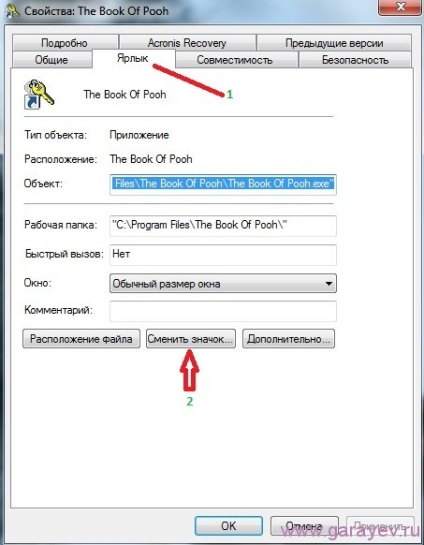
Alegeți pictograma vă place și a lovit „OK“
Deci, puteți înlocui toate ferestrele de calculator 7 pictograme pentru comenzi rapide
Cum se schimbă pictograma dosar
Pentru a schimba pictogramele pentru directoarele Windows 7 Hit Faceți clic dreapta pe dosar și alegeți Properties
În fereastra care se deschide, accesați fila „Settings“
Apăsați butonul „Change Icon“
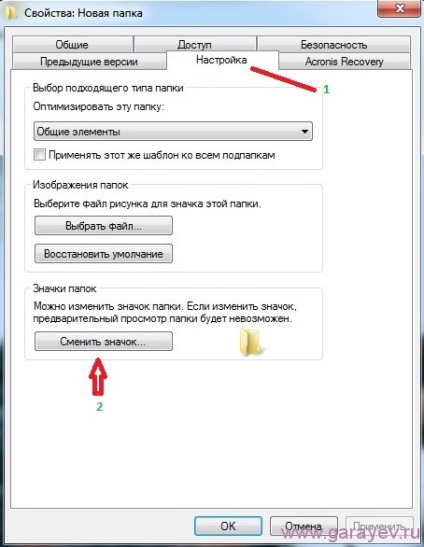
Selectați pictograma dorită și apăsați „OK“
Icoana pe directorul ar trebui să fie schimbat, iar acum știi cum să instalați pictogramele pentru dosare
Cum se schimbă pictograma coșului
Hit "Start" - "Control Panel"
Deschideți panoul de control a lovit-o „Aspect și personalizare“ - „Personalizare“ - în coloana din stânga „Modificare pictograme desktop“
În fereastra care se deschide, vom apăsa pe pictograma de coș, iar apoi pe „Change Icon“
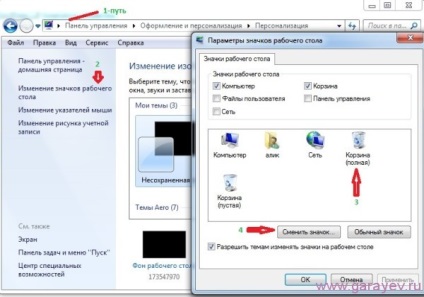
Selectați imaginea dorită și apăsați „OK“

Acum, că știi cum să modificați pictograma coșului
Cum se schimba pictograma program cu extensia exe
Schimbarea fișier pictograma exe, puteți programa pentru a schimba «Resource Tuner pictograma» sau «Restorator»
Dar eu vă sfătuim să nu utilizați software-ul pentru a schimba pictogramele ca după pictograme schimbarea unor astfel de programe sunt în cele mai multe cazuri, nu mai rula
Este mai bine pentru a face o comandă rapidă a fișierului și modificați-l din pictograma de comandă rapidă și fișierul la ceva mișcare